จำเป็นต้องติดตั้งโปรแกรมเล่นเสียงเพิ่มเติมบนคอมพิวเตอร์ของคุณ หากชุดฟังก์ชัน Windows Media Player มาตรฐานไม่เพียงพอสำหรับคุณ ผู้เล่นทุกคนต่างกันในรูปแบบที่รองรับ การใช้ทรัพยากรระบบ อินเทอร์เฟซ และอื่นๆ
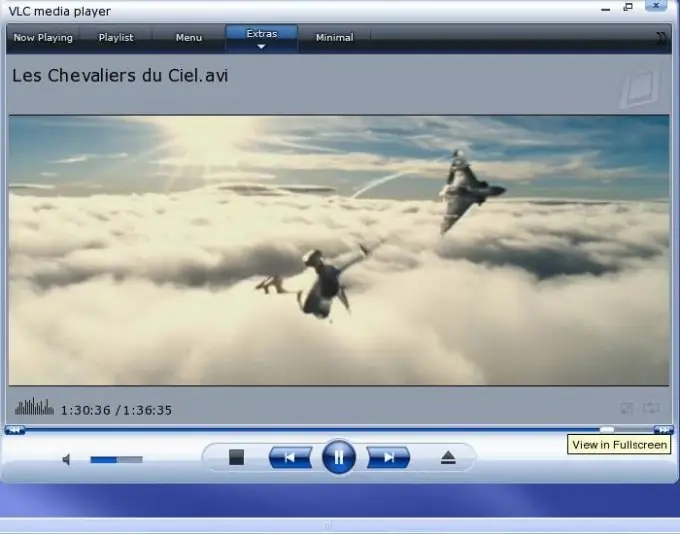
คำแนะนำ
ขั้นตอนที่ 1
ดาวน์โหลดตัวแปลงสัญญาณลงในคอมพิวเตอร์ของคุณเพื่อรองรับรูปแบบต่างๆ ในเครื่องเล่นวิดีโอของคุณ K-Lite Codec Pack เหมาะที่สุดสำหรับวัตถุประสงค์เหล่านี้ เป็นโปรแกรมฟรีที่มีองค์ประกอบที่จำเป็นทั้งหมดที่ติดตั้งบนคอมพิวเตอร์ของคุณในระหว่างขั้นตอนการติดตั้ง เพื่อรองรับการเล่นวิดีโอในรูปแบบไฟล์ที่เป็นที่รู้จักส่วนใหญ่ ตลอดจนเครื่องเล่นที่ใช้งานง่าย คุณสามารถใช้โปรแกรมอื่นๆ ได้เช่นกัน หากคุณพบว่าสะดวกและเหมาะสมกับความต้องการของคุณ
ขั้นตอนที่ 2
ติดตั้งโปรแกรมตามคำแนะนำของรายการเมนูระบบ เลือกรูปแบบไฟล์ที่รองรับจากเมนูได้มากที่สุด และที่ดีที่สุดคือเลือกทั้งหมดพร้อมกันโดยทำเครื่องหมายที่ไฟล์เหล่านั้น สุดท้าย เชื่อมโยงไฟล์กับเครื่องเล่นวิดีโอใหม่ โดยระบุว่าไฟล์สื่อใดจะเปิดโดยอัตโนมัติเมื่อดับเบิลคลิกด้วย
ขั้นตอนที่ 3
หากเครื่องเล่นที่รวมอยู่ใน K-Lite Codec Pack ไม่เพียงพอสำหรับคุณ ให้ดาวน์โหลดโปรแกรมเล่นวิดีโออื่นๆ เพิ่มเติมด้วย ที่นิยมมากที่สุดในหมู่พวกเขาคือ Bsplayer, Divx Player, Crystal Player, Light Alloy และอื่น ๆ การติดตั้งดำเนินการในลักษณะเดียวกัน - หลังจากดาวน์โหลด หากจำเป็น ให้เปิดเครื่องรูดไฟล์ ทำการติดตั้งตามรายการเมนูและตั้งค่าการเชื่อมโยงกับการบันทึกเสียงและวิดีโอในรูปแบบต่างๆ ที่เครื่องเล่นรองรับ
ขั้นตอนที่ 4
เริ่มเครื่องเล่น ทำการตั้งค่าเริ่มต้นโดยไปที่เมนูการกำหนดค่าโปรแกรม ในการตรวจสอบ ให้ลองเล่นไฟล์วิดีโอโดยเปิดไฟล์โดยใช้ปุ่ม "เรียกดู" หรือโดยดับเบิลคลิกที่รายการ ดูว่ารูปแบบวิดีโออื่น ๆ กำลังเล่นอยู่หรือไม่

